1️⃣介绍
🌌提供:
1. Android Studio官网: https://developer.android.google.cn/
Android Studio官网下载: https://developer.android.google.cn/studio/archive/
Android Studio国内下载: https://www.androiddevtools.cn/
2. Android Studio v3.5.2-2019: win-64:[DL]
🔋支持:
1. android studio不会安装安装?看这一篇就够了【百度】(推荐)
2. 从 Jcenter 迁移到 MavenCentral 完整方案【简书】(推荐)
3. Maven官宣:干掉Maven和Gradle!推出更强更快更牛逼的新一代构建工具,炸裂!【阿里云】
2️⃣安装 Android Studio 2019
1. 右键打开下载的安装包(建议用管理员身份运行),点击:Next 进入下一步

2. 继续点击:Next 进入下一步(默认两个都要勾选上,没有勾选记得勾选)

3. 选择安装的位置,点击Browse ,选择自己需要安装的位置,点击:Next 进入下一步
默认位置: C:\Program Files\Android\Android Studio
自定义位置: D:\Android\Android Studio 2019

4. 选择开始菜单文件夹,如果不需要修改,直接点击 Install 进行安装。不需要快捷方式方式,勾选Do not create shortcuts。

5. ① 等待安装完成
② 点击:Next进入下一步
③ (可创建快捷键)
④ 勾选Start Android Studio,点击Finish,完成安装自动打开Android Studio,如果不需要,可以不勾选。

3️⃣使用(配置)Android Studio
1. 打开后,系统会提示导入Android Studio 配置,如第一次,选择Do not import settings,然后点击OK.

2. ① 设置数据共享,建议选择 Don’t send (不向谷歌发送统计信息)
② 先不安装SDK(标准开发工具包)

3. ① 提示插件更新,可以点击Update进行更新,或者忽略
② 点击:Next 进入下一步

4. 选择安装类型:Standard(默认)或者Custom(自定义),点击:Next 进入下一步

5. 选择UI主题,建议选择 Darcula ,对眼睛友好。选好后点击:Next 进入下一步。

6. 选择要安装的Android SDK 组件和安装位置,组件默认即可,位置自己选择或者默认,点击:Next 进入下一步。
Android SDK Location:
default: C:\Users\Lenovo\AppData\Local\Android\Sdk
custom: D:\Android\Sdk

⚠️更正: "ARM就没啥提升了"更正为AMD架构,而ARM(常用于移动设备)架构的CPU不支持Android Studio各版本使用。
🔋支持:
A. 怎么查电脑CPU 是arm还是x86架构 [51CTO博客]
7. 点击Finish 进行安装以上选择的组件。

4️⃣配置SDK
8. ① 等待几分钟
②点击: Finish 完成

1. 点击 Configure下拉列表 SDK Manager

2. (1) SDK Platforms 选择:
① Android API 30 【勾选】
② Android API 35 【可以取消勾选】
(2) 在SDK Tools组里面,选择安装必要组件:(默认都有不用管)
① Android SDK Build-Tools xx
② Android Emulator
③ Android SDK Platform-Tools选
④ Android Emulator hypervisor driver(installer)【可选项】
择好之后,点击应用进行安装。

3. 点击OK确认更改;点击 Accept 同意协议;点击Next 进入下一步

4. 等待组件安装,安装好后,点击 Finish 完成

5️⃣创建项目
1. 新建一个项目

2. 选择项目类型,再点击 Next

3. 选择项目名称;语言类型: Java;最后点击Finish
Android Project Save Location:
default: C:\Users\Lenovo\AndroidStudioProjects\
custom: D:\Android\Projects\

4. 报错

6️⃣配置gradle
1. Sync Project With Gradle Files(同步项目和Gradle文件)

2. 安装Gradle第二种方式

3. 证书请求失败

4. 修改 build.gradle 文件中的两处内容,之后同步Gradle
// jcenter()
maven { url 'https://maven.aliyun.com/repository/jcenter' }

5. 等待其他配置(依赖)文件的下载,之后会出现绿色的运行按钮

7️⃣AVD 配置
方案一:创建虚拟设备
1. 创建虚拟设备

2. 定义设备属性和外观

3. 下载 API镜像,等待几分钟即可 Finish

4. 创建虚拟设备实例

5. 单击运行按钮,运行虚拟设备

6. 运行项目报错: 安卓源链接失败

7. 修改第二个 builde.gradle(Model)中的 编译器版本号,再同步配置

8. 再次运行项目,恭喜你成功运行一个Android项目

方案二: 使用模拟器
1. 重复方案一中1~3步骤.
2.下载与安装模拟器
常见模拟器有: Nox(夜神模拟器[推荐])、雷神模拟器用来运行Android应用程序。
3.Android连接模拟器
使用模拟器常见问题
(1) Android无法连接模拟器
解法一: 先关闭Android Studio和模拟器,再启动模拟器成功后,再启动Android Studio,可能会识别到模拟器。(凭感觉)
解法二: adb工具
① 安装ADB工具:确保你的系统中已经安装了ADB工具。通常,Android Studio会自带ADB工具。
② 打开Sox夜神(为例)和Android Studio运行.


③ adb连接到夜神软件提供的端口(通常是62001)
adb connect 127.0.0.1:62001
如果连接成功,你会看到类似以下的输出:
connected to 127.0.0.1:62001
确保夜神模拟器已经启动并且ADB端口正确。
检查ADB是否已经在运行。你可以在命令行中输入adb devices来查看当前连接的设备列表。
如果没有显示夜神模拟器,尝试重启ADB服务:
adb kill-server
adb start-server
adb connect 127.0.0.1:62001
解法三: nox_adb工具(程序)
过于简单不作过多介绍
nox_adb.exe connect 127.0.0.1:62001

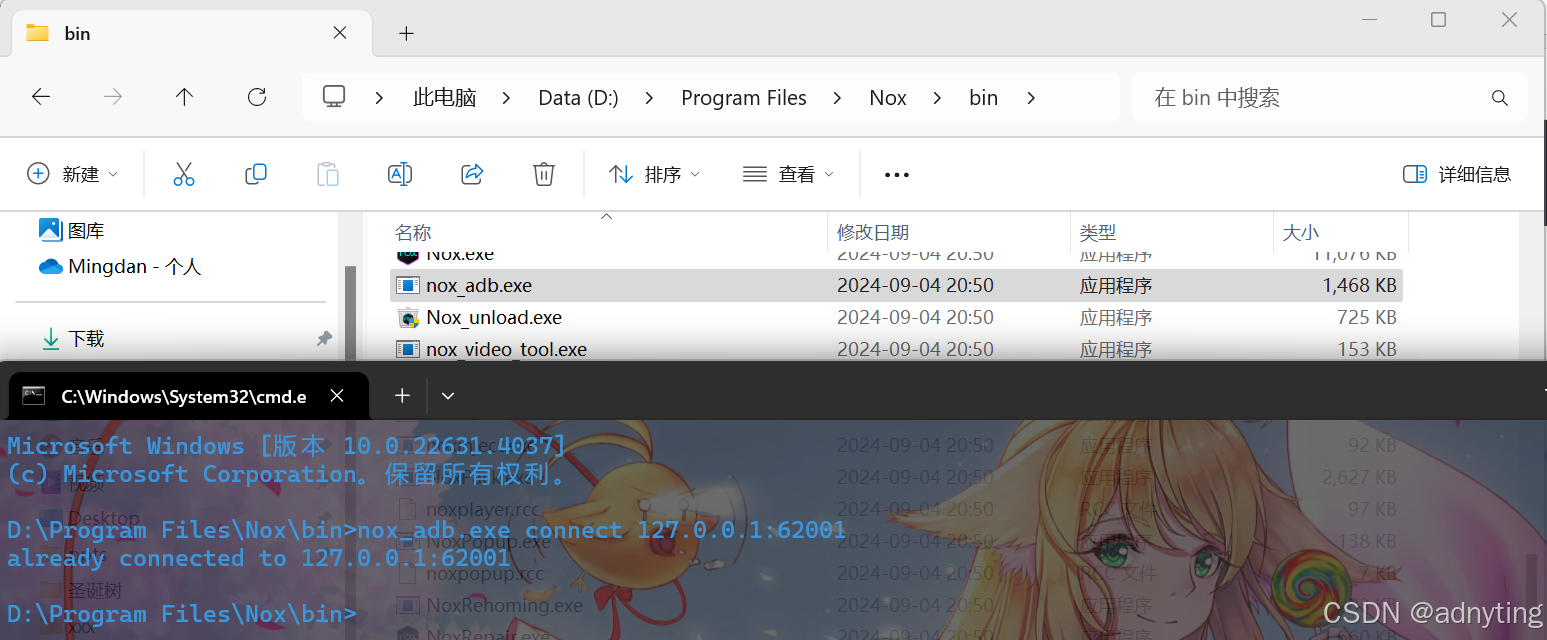
8️⃣彻底删除Android Studio、SDK、Emulator(AVD)、Gradle、 Projects
总览:
[2024-09-12]
Android Studio path:
default: C:\Program Files\Android\Android Studio
custom: D:\Android\Android Studio 2019
Android SDK Location:
default: C:\Users\Lenovo\AppData\Local\Android\Sdk
custom: D:\Android\Sdk
Android Project Save Location:
default: C:\Users\Lenovo\AndroidStudioProjects\
custom: D:\Android\Projects\
gradle Loaction:
default: C:\Users\Lenovo\.gradle\wrapper\dists\gradle-5.4.1-all\3221gyojl5jsh0helicew7rwx\
Others:
AndroidStudio2023.2:
C:\Users\Lenovo\AppData\Roaming\Google\AndroidStudio2023.2
.android :
C:\Users\Lenovo\.android
.AndroidStudio3.5:
C:\Users\Lenovo\.AndroidStudio3.5
附:
// jcenter()
maven { url 'https://maven.aliyun.com/repository/jcenter' }
一、删除 Android Studio
1. Android Studio默认安装位置:
C:\Program Files\Android\Android Studio
运行uninstall.exe程序,即可卸载.
2. Android Studio配置文件位置可能有:
C:\Users\用户名\.AndroidStudio3.5
:: or
C:\Users\用户名\AppData\Roaming\Google\AndroidStudio2023.2
💡提示:
1. 以下文件删除须谨慎操作,建议备份,再做处理。【追悔莫及】⚠️⚠️⚠️
二、删除 SDK
1. SDK默认安装位置:
C:\Users\用户名\AppData\Local\Android\Sdk
删除SDK文件即可.
三、删除 Emulator(AVD)
1. Emulator默认安装位置:
C:\Users\用户名\.android\avd
删除avd文件即可.
2. Emulator配置文件位置可能有:
C:\Users\用户名\AppData\Local\Android\Sdk
四、删除 Gradle
1. Gradle默认安装位置:
C:\Users\用户名\.gradle\wrapper\dists
删除.gradle文件即可.
五、删除 Projects
1. Projects默认安装位置:
C:\Users\用户名\AndroidStudioProjects\
删除AndroidStudioProjects文件即可.
9️⃣配置init.gradle文件后,成功解决jcenter依赖
一、简介JCenter的生态到停服的过程
JCenter是由Bintray提供的中心仓库服务,它曾经是Android开发者最常用的仓库之一,用于托管和分发Android库。然而,JFrog公司在2021年宣布,由于业务调整,Bintray和JCenter将在2021年3月30日之后停止接受新库的上传,并在2022年2月1日之后完全停止服务。这导致开发者需要寻找替代方案,以确保项目的构建和依赖管理不受影响。JCenter的关闭对开源社区产生了重大影响,迫使许多库的维护者迁移到其他平台,如MavenCentral、JitPack等。
二、替代方案
1. MavenCentral:
MavenCentral是中央仓库,提供了大量的开源项目和库。它是JCenter的一个直接替代品,并且是许多Android项目依赖的主要来源。你可以在项目的build.gradle文件中这样配置:
allprojects {
repositories {
mavenCentral() // MavenCentral 远程仓库:https://mvnrepository.com
}
}
2. 阿里云云效仓库:
阿里云提供了JCenter的镜像仓库,可以作为替代方案之一。配置如下:
allprojects {
repositories {
maven { url 'https://maven.aliyun.com/repository/jcenter' }
}
}
3. 华为开源镜像站:
华为云也提供了一个镜像服务,可以作为替代方案之一。配置如下:
allprojects {
repositories {
maven { url 'https://repo.huaweicloud.com/repository/maven' }
}
}
4. JitPack:
JitPack是一个用于Java项目的二进制存储库,支持直接从GitHub拉取依赖。配置如下:
allprojects {
repositories {
maven { url 'https://jitpack.io' }
}
}
5. Google Maven:
Google提供的Maven仓库,主要用于存放Google官方的一些框架,如AndroidX等。配置如下:
allprojects {
repositories {
google()
}
}
三、init.gradle文件
未做深入探究,简单地copy了一下先生的代码。配置如下:
1. 新建一个init.gradle文件:
gradle.projectsLoaded {
rootProject.allprojects {
buildscript {
repositories {
def PUBLIC_URL = 'https://maven.aliyun.com/repository/public'
all { ArtifactRepository repo ->
if (repo instanceof MavenArtifactRepository) {
def url = repo.url.toString()
if (url.startsWith('https://jcenter.bintray.com/')) {
project.logger.lifecycle "Repository ${repo.url} replaced by $PUBLIC_URL."
println("buildscript ${repo.url} replaced by $PUBLIC_URL.")
remove repo
}
}
}
jcenter {
url PUBLIC_URL
}
}
}
repositories {
def PUBLIC_URL = 'https://maven.aliyun.com/repository/public'
all { ArtifactRepository repo ->
if (repo instanceof MavenArtifactRepository) {
def url = repo.url.toString()
if (url.startsWith('https://jcenter.bintray.com/')) {
project.logger.lifecycle "Repository ${repo.url} replaced by $PUBLIC_URL."
println("buildscript ${repo.url} replaced by $PUBLIC_URL.")
remove repo
}
}
}
jcenter {
url PUBLIC_URL
}
}
}
}
2. 文件移动:
方案一· 配置如下:

方案二· 配置如下:
把init.gradle文件复制到 C:\Users\<你的用户名>\.gradle 文件夹中,
然后重启Android Studio
重启 Android,新建项目即可,表现:

📖原文: 可能岸上的人更爱海,海上的人更向往海湾。
⌛悠然: ...